Comment empêcher iCloud Photo Library d'utiliser vos données cellulaires

iCloud Photo Library est l'une de ces fonctionnalités qui fonctionnent: prendre une photo ou une vidéo sur votre iPhone, et dans quelques instants c'est disponible sur tous vos appareils Apple. Cependant, ce n'est pas génial si votre limite de données est faible.
Dans iOS 10 et versions antérieures, la bibliothèque de photos iCloud ne pouvait être téléchargée que sur un réseau Wi-Fi. Mais dans iOS 11, Apple a permis le téléchargement sur des données cellulaires. C'est génial si vous avez un plafond de données élevé, mais pas si bon si votre plafond est faible et vous prenez beaucoup de photos haute résolution et la vidéo au ralenti.
CONNEXION: Tout ce que vous devez savoir sur l'utilisation du lecteur iCloud et de la photothèque iCloud
Ouvrez Paramètres et sélectionnez Photos> Données mobiles.
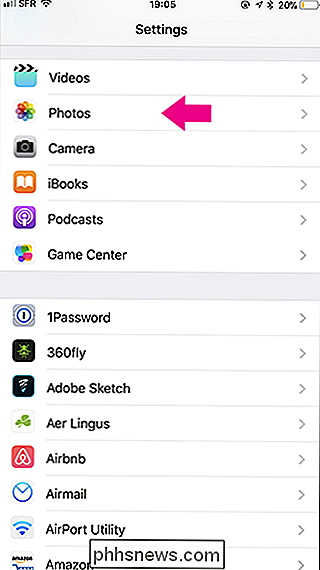
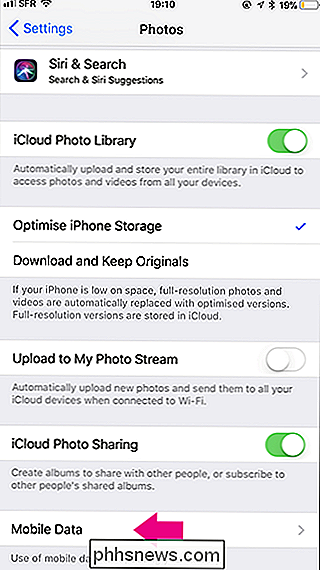
Désactiver l'option Données mobiles .
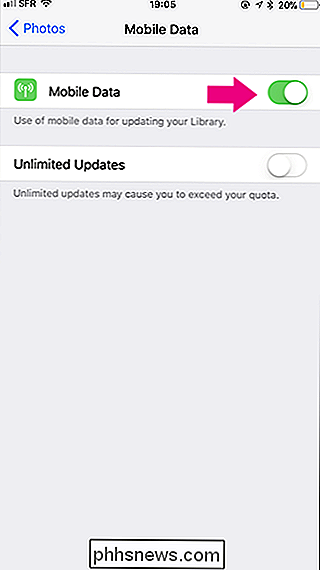
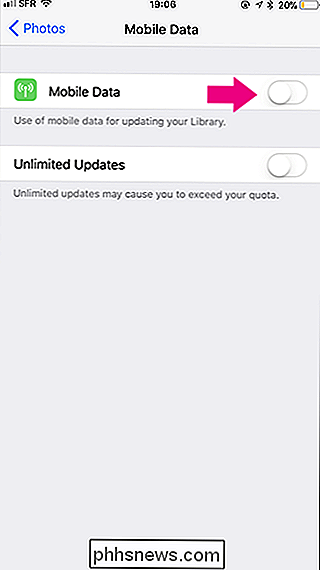
Maintenant, les photos iCloud cesseront de manger dans votre plafond de données cellulaire. Les photos et vidéos que vous filmez ne sont téléchargées que lorsque vous êtes connecté au Wi-Fi.

Comment démarrer en mode sans échec sous Windows 10 ou 8 (en toute simplicité)
L'une des étapes les plus courantes pour dépanner un PC consiste à démarrer en mode sans échec. Cela a longtemps été fait en appuyant sur la touche F8, tout cela change avec Windows 10 et son mode de réparation automatique. Mais que faire si nous voulons le mode sans échec? Si vous écrasez la touche F8 au bon moment (ou si vous avez de la chance de spammer la clé pendant le démarrage), Windows pourrait vous amener à un écran vous entrez dans l'environnement de récupération.

Comment prolonger la durée de vie de la batterie de vos caméras Netgear Arlo Pro
Les caméras de sécurité sans fil Argo Pro de Netgear peuvent durer entre 3 et 6 mois, mais il existe de nombreux facteurs Cela peut affecter la durée de vie de la batterie. Voici comment l'étirer le plus possible. Avant de plonger dans les différentes astuces que vous pouvez faire pour économiser la batterie, gardez à l'esprit que vous pouvez garder vos caméras Arlo Pro branchées en puissance 24/7.

iCloud Photo Library est l'une de ces fonctionnalités qui fonctionnent: prendre une photo ou une vidéo sur votre iPhone, et dans quelques instants c'est disponible sur tous vos appareils Apple. Cependant, ce n'est pas génial si votre limite de données est faible.
Dans iOS 10 et versions antérieures, la bibliothèque de photos iCloud ne pouvait être téléchargée que sur un réseau Wi-Fi. Mais dans iOS 11, Apple a permis le téléchargement sur des données cellulaires. C'est génial si vous avez un plafond de données élevé, mais pas si bon si votre plafond est faible et vous prenez beaucoup de photos haute résolution et la vidéo au ralenti.
CONNEXION: Tout ce que vous devez savoir sur l'utilisation du lecteur iCloud et de la photothèque iCloud
Ouvrez Paramètres et sélectionnez Photos> Données mobiles.
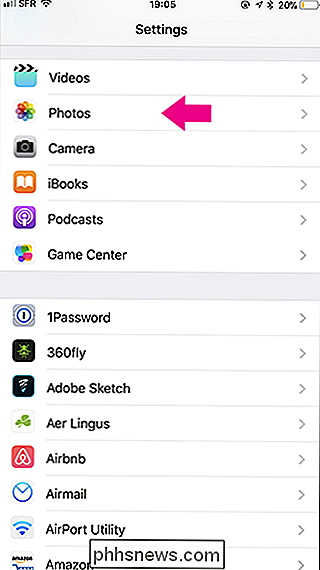
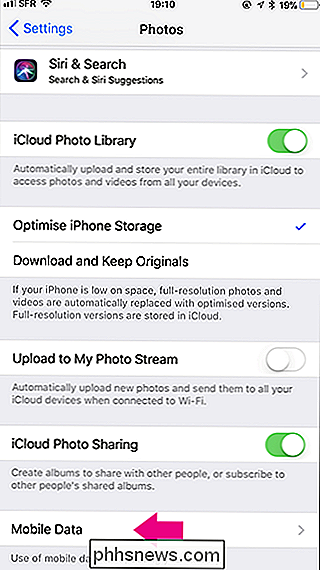
Désactiver l'option Données mobiles .
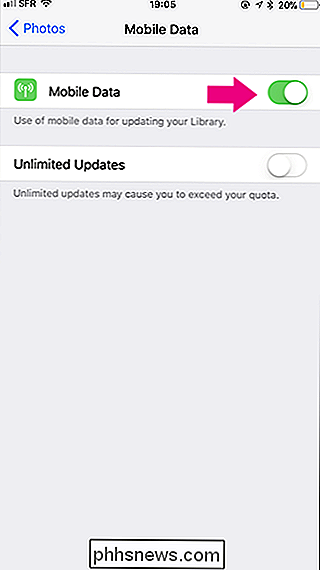
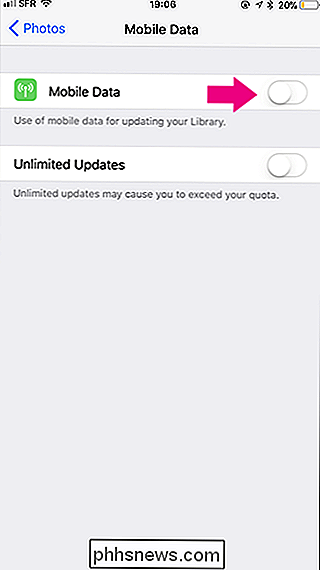
Maintenant, les photos iCloud cesseront de manger dans votre plafond de données cellulaire. Les photos et vidéos que vous filmez ne sont téléchargées que lorsque vous êtes connecté au Wi-Fi.

Comment démarrer en mode sans échec sous Windows 10 ou 8 (en toute simplicité)
L'une des étapes les plus courantes pour dépanner un PC consiste à démarrer en mode sans échec. Cela a longtemps été fait en appuyant sur la touche F8, tout cela change avec Windows 10 et son mode de réparation automatique. Mais que faire si nous voulons le mode sans échec? Si vous écrasez la touche F8 au bon moment (ou si vous avez de la chance de spammer la clé pendant le démarrage), Windows pourrait vous amener à un écran vous entrez dans l'environnement de récupération.

Comment prolonger la durée de vie de la batterie de vos caméras Netgear Arlo Pro
Les caméras de sécurité sans fil Argo Pro de Netgear peuvent durer entre 3 et 6 mois, mais il existe de nombreux facteurs Cela peut affecter la durée de vie de la batterie. Voici comment l'étirer le plus possible. Avant de plonger dans les différentes astuces que vous pouvez faire pour économiser la batterie, gardez à l'esprit que vous pouvez garder vos caméras Arlo Pro branchées en puissance 24/7.



